ტოპ 4 გზა აუდიოს ვიდეოში დასამატებლად iPhone-ზე
Miscellanea / / August 29, 2023
iPhone-ს აქვს ერთ-ერთი საუკეთესო და ყველაზე მრავალმხრივი კამერის სისტემა. ის ხშირად ცნობილია ვიდეოს ჩაწერის ძლიერი შესაძლებლობებით. თუმცა, თქვენი სტაბილური ლანდშაფტი ან წვეულების ვიდეო უსიცოცხლოა შესაბამისი აუდიო ჩანაწერის გარეშე. აქ არის საუკეთესო გზები iPhone-ზე ვიდეოზე მუსიკის დასამატებლად.

სოციალური მედიის აპლიკაციები, როგორიცაა Instagram და TikTok, გაძლევთ საშუალებას დაამატოთ აუდიო ვიდეოებს პლატფორმაზე ატვირთვამდე. თუმცა, აუდიო ტრეკების კატალოგი ასეთ აპებზე შეზღუდულია და ვიდეოების რედაქტირების ნაკლები ვარიანტიც გაქვთ. ამის ნაცვლად, გამოიყენეთ ქვემოთ მოცემული ხრიკები, რომ დაამატოთ სიმღერა ან აუდიო ვიდეოს თქვენს iPhone-ზე.
1. გამოიყენეთ ფოტოების აპი ვიდეოზე მუსიკის გამოსაყენებლად
ნაგულისხმევი Photos აპი გაძლევთ საშუალებას შექმენით მეხსიერება რამდენიმე ფოტო და ვიდეო. მეხსიერების შექმნის შემდეგ, შეგიძლიათ დაამატოთ ერთ-ერთი ჩაშენებული აუდიო ჩანაწერი ან აირჩიოთ ერთი Apple Music-დან. მოდით შევამოწმოთ იგი მოქმედებაში.
Ნაბიჯი 1: გახსენით Photos აპი თქვენს iPhone-ზე. აირჩიეთ ფოტოები და ვიდეო ნაგულისხმევი ბიბლიოთეკის ჩანართზე.
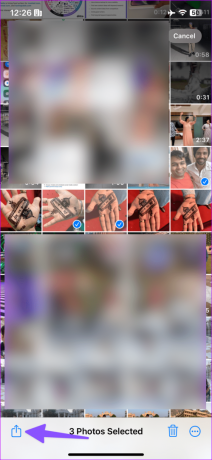
ნაბიჯი 2: შეეხეთ გაზიარების ხატულას ბოლოში და აირჩიეთ ალბომში დამატება. შეეხეთ ახალ ალბომს.
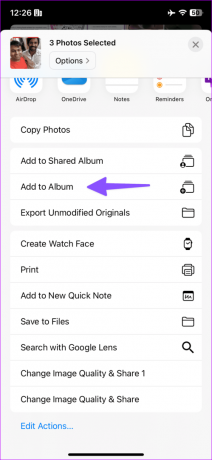

ნაბიჯი 3: მიეცით მას შესაბამისი სახელი და შეეხეთ შენახვას.
ნაბიჯი 4: გადადით ალბომებში და აირჩიეთ თქვენი ახლად შექმნილი ალბომი. შეეხეთ სამი ჰორიზონტალური წერტილის მენიუს ზედა და აირჩიეთ „მეხსიერების ვიდეოს დაკვრა“.

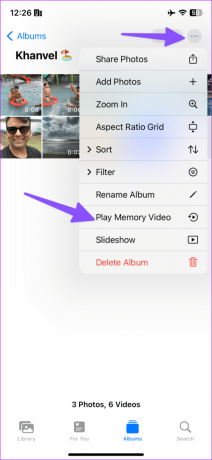
ნაბიჯი 5: Photos აპი იწყებს მეხსიერების დაკვრას. შეეხეთ მუსიკის ხატულას.
ნაბიჯი 6: შეამოწმეთ მიმდინარე აუდიო ჩანაწერი. აირჩიეთ მუსიკის ხატულა და დაამატეთ სასურველი საუნდტრეკი შემდეგი მენიუდან.

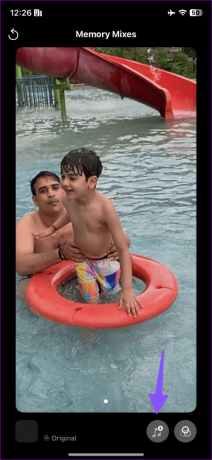
როდესაც ირჩევთ სიმღერას Apple Music ბიბლიოთეკიდან, ის მოითხოვს მუსიკის ნაკადის სერვისის აქტიურ გამოწერას.
ნაბიჯი 7: შეეხეთ გაზიარების ხატულას ზედა მარჯვენა კუთხეში და აირჩიეთ "ვიდეოს შენახვა".


თქვენი განახლებული მეხსიერება ახლა მზად არის გაზიარებისთვის სოციალურ მედიაში და მყისიერი შეტყობინებების აპებში.
2. გამოიყენეთ iMovie ვიდეოს აუდიოს დასამატებლად
iMovie არის პროფესიონალური ინსტრუმენტი ლამაზი ფილმების შესაქმნელად, როგორც არასდროს. აპი ხელმისაწვდომია iPhone-ზე, iPad-სა და Mac-ზე და მისი ჩამოტვირთვა და გამოყენება უფასოა.
ჩამოტვირთეთ iMovie iPhone-ზე
Ნაბიჯი 1: გაუშვით iMovie და აირჩიეთ ფილმი „ახალი პროექტის დაწყება“-ში.
ნაბიჯი 2: აირჩიეთ ვიდეოები და ფოტოები და შეეხეთ „ფილმის შექმნა“ ბოლოში.
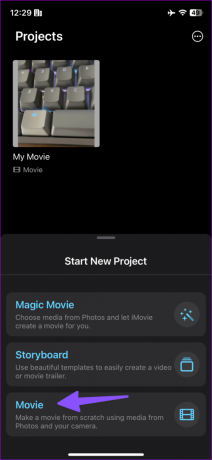

ნაბიჯი 3: შეეხეთ + და აირჩიეთ აუდიო.
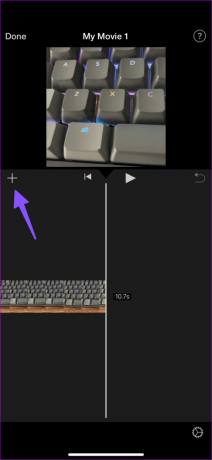
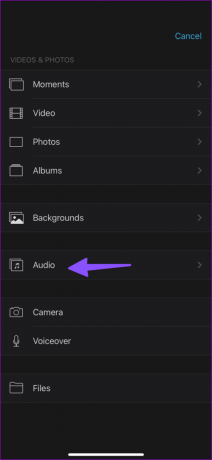
ნაბიჯი 4: შეგიძლიათ აირჩიოთ საუნდტრეკი, ხმის ეფექტი ან აუდიო კლიპი "ჩემი მუსიკა" მენიუდან. მოდით ავირჩიოთ საუნდტრეკები.
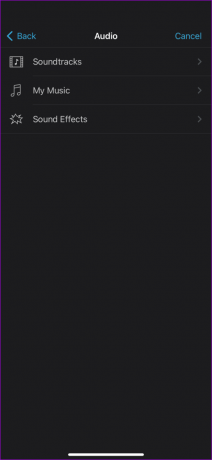
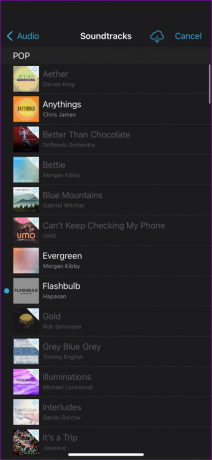
ნაბიჯი 5: შეეხეთ + აუდიო კლიპის გვერდით. iMovie ამატებს აუდიო კლიპს თქვენს ვიდეოს. შეეხეთ დაკვრის ღილაკს გადახედვის შესამოწმებლად. დააჭირეთ შესრულებულია.
ნაბიჯი 6: აირჩიეთ გაზიარების ხატულა ბოლოში და შეეხეთ ვიდეოს შენახვას.

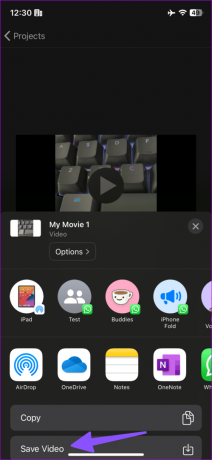
თქვენ ასევე შეგიძლიათ დაამატოთ ხმის გადაცემა თქვენს ფოტოებსა და ვიდეოებს. როდესაც დააჭირეთ + ხატულას, აირჩიეთ Voiceover და დაიწყეთ თქვენი აუდიოს ჩაწერა ვიდეოში დასამატებლად. თუ გსურთ, წაიკითხეთ ჩვენი გამოყოფილი პოსტი დაამატეთ საუნდტრეკი ვიდეოზე iMovie-ში Mac-ზე.
3. Apple კლიპები აუდიოს დასამატებლად ვიდეოზე iPhone-ზე
მიუხედავად იმისა, რომ iMovie პროფესიონალებზეა გათვლილი, Apple გთავაზობთ მომხმარებლისთვის მოსახერხებელი Clips აპს, რათა შექმნათ სახალისო ვიდეოები მოძრაობაში. თქვენ შეგიძლიათ უფასოდ დაამატოთ სხვადასხვა ეფექტები, დინამიური მუსიკა, ემოციები, სტიკერები და სხვა. მოდით შევამოწმოთ იგი მოქმედებაში.
Ნაბიჯი 1: ჩამოტვირთეთ Clips აპი App Store-დან.
ჩამოტვირთეთ კლიპები iPhone-ზე
ნაბიჯი 2: გაუშვით Clips და შეეხეთ გალერეის ხატულას. გახსენით ფოტოები. აირჩიეთ ვიდეო.
ნაბიჯი 3: შეეხეთ დამატებას პროექტში დასამატებლად.
ნაბიჯი 4: აირჩიეთ თქვენი ვიდეო და შეეხეთ დადუმებას მიმდინარე ხმის წასაშლელად. შეეხეთ მუსიკის ხატულას ზედა ნაწილში.
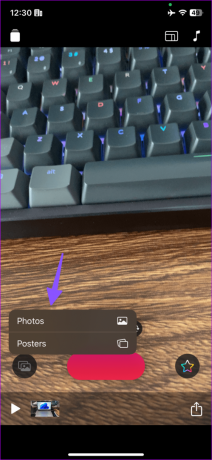

შეგიძლიათ დაამატოთ ერთ-ერთი ჩაშენებული საუნდტრეკი ან აირჩიოთ ერთი განყოფილებიდან „ჩემი მუსიკა“. მას შემდეგ რაც აირჩევთ საუნდტრეკს, შეეხეთ დაკვრის ხატულას და შეამოწმეთ ის მოქმედებაში თქვენს ვიდეოსთან ერთად. შეეხეთ შესრულებულია.

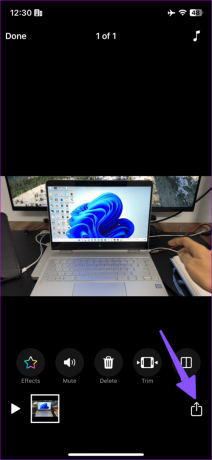
ნაბიჯი 5: შეეხეთ გაზიარების ხატულას ქვედა მარჯვენა კუთხეში და აირჩიეთ ვიდეოს შენახვა.

გაუშვით Photos აპი და იპოვეთ თქვენი რედაქტირებული ვიდეო აუდიო კლიპებით.
4. Adobe Premier Rush
ვიდეოზე აუდიოს დამატებაზე საუბრისას, როგორ შეგვიძლია დავტოვოთ Adobe Premier Rush სიიდან? ეს არის ერთ-ერთი საუკეთესო მესამე მხარის ვიდეო რედაქტორის აპლიკაცია iPhone-ისთვის.
ჩამოტვირთეთ Adobe Premier Rush iPhone-ზე
Ნაბიჯი 1: გაუშვით Adobe Premier Rush აპი თქვენს iPhone-ზე. შეეხეთ ახალი პროექტის შექმნას და აირჩიეთ ვიდეო შემდეგი მენიუდან.
ნაბიჯი 2: მას შემდეგ, რაც პრემიერ Rush-ში ვიდეოს შემოიტანთ + ხატულაზე, აირჩიეთ აუდიო ბოლოში.


ნაბიჯი 3: შეგიძლიათ აუდიოს დადუმება და დააჭირეთ დათვალიერებას. აირჩიეთ აუდიო ჩანაწერი და შეეხეთ დამატება.
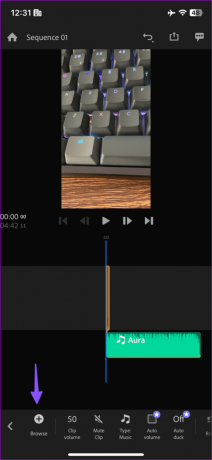

ზოგიერთი საუნდტრეკი საჭიროებს გამოწერას. თქვენ არ შეგიძლიათ აუდიო კლიპის იმპორტი თქვენი iPhone-დან. მას შემდეგ რაც კმაყოფილი იქნებით გამომავალით, შეეხეთ გაზიარებას ზედა ნაწილში, შეამოწმეთ სავარაუდო ვიდეო ზომა და დააჭირეთ ექსპორტს.

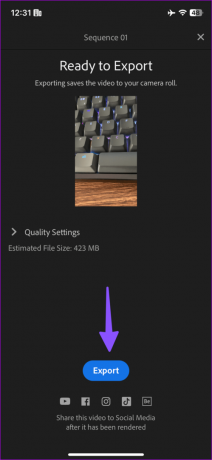
შექმენით მოდური ვიდეოები iPhone-ზე
მომხმარებელთა უმეტესობა სრულიად კარგად იქნება ნაგულისხმევი Photos, iMovie ან Clips აპით, ვიდეოს აუდიოს დასამატებლად. თუ გსურთ მეტი კონტროლი, სცადეთ Adobe Premier Rush. რომელ აპს იყენებთ ვიდეოს მუსიკალური ჩანაწერის დასამატებლად? გააზიარეთ იგი ქვემოთ მოცემულ კომენტარებში.
ბოლოს განახლდა 2023 წლის 31 ივლისს
ზემოთ მოყვანილი სტატია შეიძლება შეიცავდეს შვილობილი ბმულებს, რომლებიც დაგეხმარებათ Guiding Tech-ის მხარდაჭერაში. თუმცა, ეს არ იმოქმედებს ჩვენს სარედაქციო მთლიანობაზე. შინაარსი რჩება მიუკერძოებელი და ავთენტური.

Დაწერილია
პართი ადრე მუშაობდა EOTO.tech-ზე, რომელიც აშუქებდა ტექნიკურ სიახლეებს. ის ამჟამად მუშაობს Guiding Tech-ში, წერს აპლიკაციების შედარების, გაკვეთილების, პროგრამული რჩევებისა და ხრიკების შესახებ და ღრმად ჩაყვინთვის iOS, Android, macOS და Windows პლატფორმებზე.



